Aiheen eskaloinnin analyysi
Eskalointi on keskustelutyönkulku, jonka aikana agentti ei voinut käsitellä keskustelua, vaan se eskaloitiin ihmisasiakaspalvelijalle. Jos agentti pystyy vastaamaan asiakaskyselyyn ilman eskalointia ihmisasiakaspalvelijalle, kyseessä on poikkeama. Ideaali tavoite on kasvattaa agentin poikkeamaprosenttia vähentämällä eskalointien määrää.
Copilot Studioissa on useita tapoja käsitellä eskaloitumista:
- Suora tapa aloittaa eskalaatio ihmisedustajalle on Eskaloi-järjestelmäaiheen kautta. Järjestelmän aihe käynnistyy, kun agentti ei enää pysty auttamaan asiakaspyynnössä, vaan pyyntö on eskaloitava ihmisasiakaspalvelijalle. Eskalointi-aiheen avulla agentille voi mahdollistaa keskustelun siirtämisen asiakaspalvelijan palvelupistetyökaluun, kuten Dynamics 365 Customer Servicen monikanavaan live-asiakaspalvelijalle siirtoa varten, tai asynkroniseen tukikokemukseen, kuten palvelupyynnön luomiseen, takaisinsoiton ajoittamiseen ja niin edelleen.
- Tämän eskaloinnin voi käynnistää myös tekijäpohjan Siirrä keskustelu -solmun kautta.
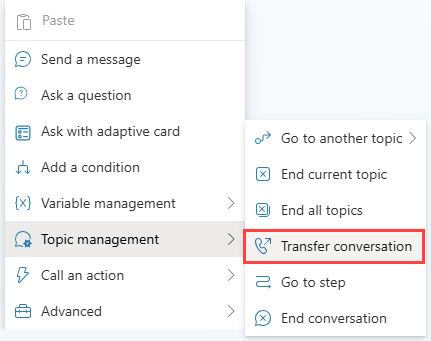
Eskalointityypit
Copilot Studioissa on kaksi eri eskalointityyppiä:
Suora eskalointi: Tässä tapauksessa käyttäjä aloittaa agentin kanssa, mutta haluaa heti puhua ihmisasiakaspalvelijalle. Tällaista eskalointia ei voi välttää, koska asiakkaan aikeena on käynnistää eskalointiaihe suoraan.
Esimerkkejä asiakaskyselyistä:
- "voinko keskustella jonkun kanssa"
- "keskustele edustajan kanssa"
- "puhu asiakaspalvelijan kanssa"
- "keskustele edustajan kanssa"
Epäsuora eskalointi: tässä tapauksessa käyttäjä eskaloidaan asiakaspalvelijalle keskustelun aikana.
Ne voidaan ryhmitellä odotettuihin vs. odottamattomiin eskalointeihin.
Odotetut eskaloinnit tapahtuvat, kun aihe suunnitellaan eskaloitavaksi jossakin keskustelun vaiheessa tai käyttäjä päättää eskaloida, koska agentti ei vastannut kyselyyn. Odottamaton eskalointi voi tapahtua, kun agentissa tapahtuu virhe muiden syiden vuoksi.
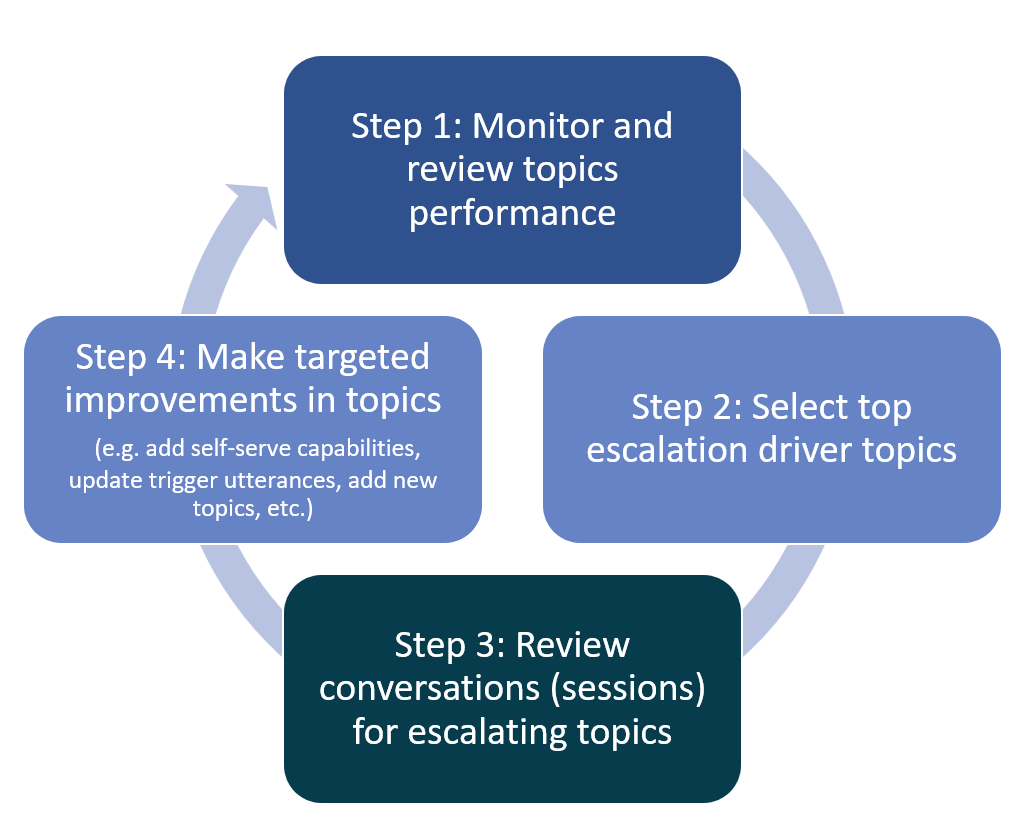
Aiheen eskaloinnin analyysi
VAIHE 1: Aiheiden suorituskyvyn valvominen ja tarkasteleminen
Eskalointiasteiden mittarien tunnistaminen ja optimointi voidaan tehdä sisäisessä analyysissä tai mukautetun analyysin avulla.
Oletusanalyysit
Kaikki agentti-istunnot, jotka ovat johtaneet eskalaatioon tai siirtoon asiakaspalvelijalle, tallennetaan alusta loppuun aihetasolla. Tässä skenaariossa eskaloinnin tekijät ovat agentin aiheita.
Analytiikkakoontinäytössä on Eskalointiprosentin tekijät -osa, jossa on tietoja siitä, mitkä agentin aiheet eskaloitiin ihmisasiakaspalvelijoille useimmin ja miksi. Nämä tiedot ovat käytettävissä numeerisessa näkymässä, ja ne on johdettu keskustelukomentosarjoista.
Esimerkiksi seuraavassa näyttökuvassa Eskalointiastemittarit-osan Palautukset, vaihdot... -aiheen Aste-arvo on 75 %. Tämä tarkoittaa, että 75 % kaikista istunnoista, jotka käynnistivät Palautukset, vaihdot... -aiheen on eskaloitu ihmisasiakaspalvelijoille. Koska agentti ei voinut ratkaista käyttäjien palautuksia koskevia ongelmia 75 prosentissa tapauksista, agentin oli eskaloitava pyyntö ihmisasiakaspalvelijalle. Nyt agentin tekijä voi parantaa Palautukset, vaihdot... -aihetta ja näin vähentää tämän aiheen eskalointien määrää.
Kaavio näyttää myös vaikutuksen punaisena tai sinivihreänä palkkina. Eskalointiprosentin vaikutuspisteet on yleinen eskalointiprosentti, johon sisältyy aihe, vähennettynä yleisellä eskalointiprosentilla, johon ei sisälly aihetta. Vaikutukset auttavat ymmärtämään, mitä tämä aihe vaikuttaa yleiseen eskalointiasteisiin. Jos vaikutus on suuri, on keskityttävä aiheeseen, koska aihetta parantamalla myös mahdollinen vaikutus eskalointeihin paranee.
Punainen palkki osoittaa, että aiheen eskalointiprosentti on suurempi kuin keskimääräinen eskalointiprosentti. Tämä aiheuttaa negatiivisen vaikutuksen yleiseen eskalointiprosenttiin. Sininen palkki osoittaa, että eskalointiprosentti on pieni. Tämä aiheuttaa positiivisen vaikutuksen eskalointiprosentin yleiseen suorituskykyyn. Punaisten aiheiden eskaloinnin alentamisaste vaikuttaa eniten eskalointiasteiden parantamiseen (vaikutuspisteet eivät ole lukuina vaan pylväskaaviona).

Mukautetut analyysit
Voit myös käyttää omia mukautettuja analyyseja keskustelujen transkriptiotietojen päällä. Microsoft tarjoaa malliraportin, jota voidaan käyttää uudelleen tai laajentaa, jotta voidaan tunnistaa eskalointiin liittyvät aiheet ja lisätä yrityksesi ja kontekstin mukautettuja tietoja. Jos tarvitset esimerkiksi eskaloitujen istuntojen määrän aihetta kohti.
VAIHE 2: Valitse suosituimmat eskaloinnin aiheet
Yleisohjeena on kohdistaa 5–10 yleisintä aihetta, jotka koskevat Eskalointiaste-mittarit alkavat taivutusasteiden optimoinnilla. Jos eskalointiprosenttia parannetaan 10 prosentilla jokaisessa viidessä käytetyimmässä aiheessa, agentin yleistä poikkeamaa voidaan parantaa 1 % verran.
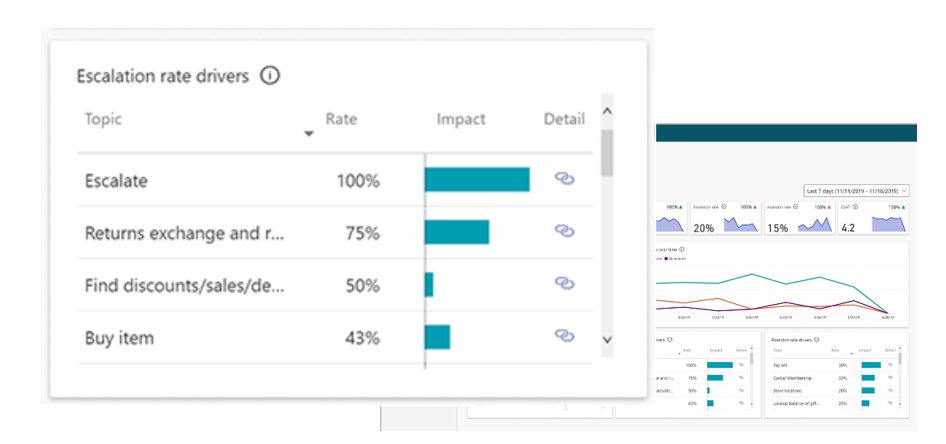
VAIHE 3: Valittujen aiheiden keskustelujen tarkistaminen
Analysoimalla keskustelujen transkriptiot tärkeimmissä eskalointiaiheissa voidaan saada lisää merkityksellisiä tietoja eskalointien syistä. Keskusteluiden transkriptiot sieppaavat vuorotellen käyttäjän kommentit ja avustajan kommentit. Se sisältää myös käynnistetyn aiheen nimen ja istunnon tuloksen (esimerkiksi Ratkaistu, Eskaloitu jne.).
Nyt voit suodattaa nämä istunnot tärkeimpien eskaloitujen aiheiden tulosten perusteella ja tarkastella muutamia esimerkkikeskusteluita, jotka ovat aiheuttaneet eskaloinnin. Näin eskaloinnin aiheuttava malli on helppo tunnistaa. Tämä harjoitus voidaan toistaa säännöllisin väliajoin, jotta poikkeamasuhde paranee ja eskalaationopeus vähenee.
Alla on vaiheittaiset ohjeet, joita voit käyttää keskustelutranskriptioiden erittelyyn ja oikeiden suositusten laatimiseen aiheen tehokkuuden parantamiseksi:
Voit tehdä eskalointeja vähentäviä parannuksia muokkaamalla jotakin viidestä tärkeimmästä aiheesta.
Suodata transkriptiot ja lajittele ne istunnon tuloksen mukaan eskaloinnin mukaan.
Valitse viimeisin näytejoukko keskustelutranskriptioita (esimerkiksi 10 istuntoa). Näytesarjan koko riippuu tarkkuudesta. Jos haluat tehdä nopean analyysin, aloita 10 istunnosta.
Lue jokainen istunto läpi ja tunnista useat toistuvat dialogipolut, joita syntyy kyseiselle aiheeseen liittyvälle keskustelulle.
Luettele kullekin istunnolle tunnistetut dialogipolut ja ryhmittele ne dialogipolkujen mukaan.
Anna kullekin dialogipolulle parannussuositus.
Ota suosituksia käyttöön agentin aiheissa ja tarkkaile eskalointiprosentin ja poikkeaman muutoksia.
Edellä olevan tavan mukaisesti Tilauksen tarkistustila -aihe seuraavassa osassa kuvattu esimerkki näyttää seuraavalta:
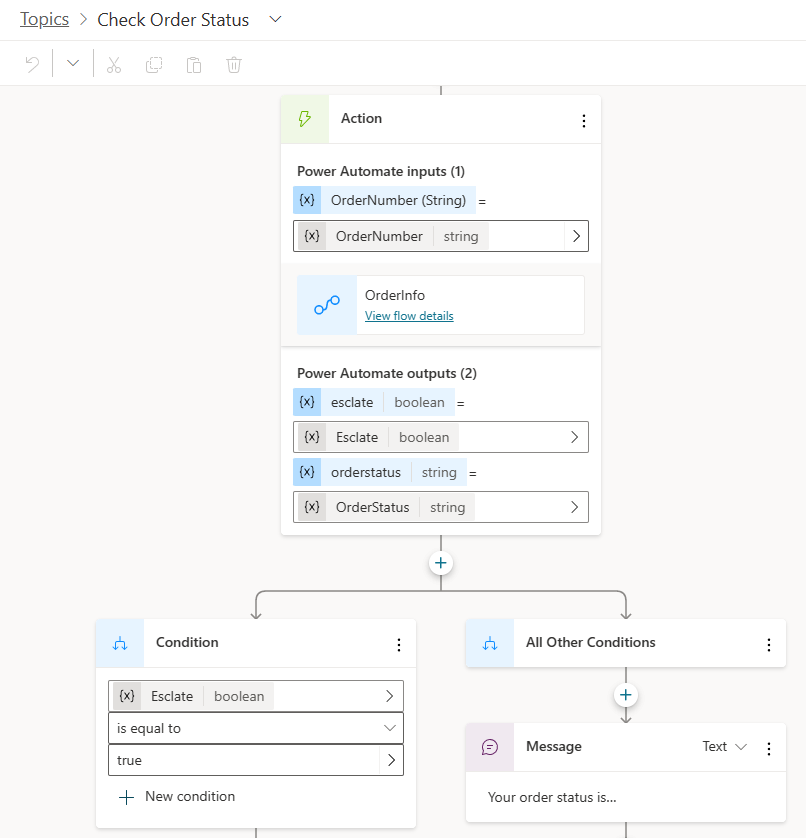
Aiheen kuvaus
Tarkista tilauksen tila -valinnan on tarkoitus tarjota tilaus- ja toimitustiedot käyttäjälle.
Transkriptioiden havainnointi
Kun olet tarkastellut useita keskustelutranskriptioitta tästä aiheesta, joka päättyi eskalointiin, syntyy useita dialogipolkuja, jotka johtavat käyttäjän asiakaspalvelijalle eskalointiin, vaikka agentti olisi antanut tilaustiedot suunnitellulla tavalla.
Esimerkkinä voisi olla dialogipolku 1, jossa agentti antaa tilaustiedot, kun käyttäjä kysyy puuttuvasta lähetyksestä. Toinen esimerkki voisi olla dialogipolku 2, jossa käyttäjä etsii useiden tilausten tilaa, kun taas agentti tarjoaa tällä hetkellä tilan vain yhdelle tilaukselle kerrallaan. Dialogipolun 1 suositus voi lisätä uuden aiheen, joka koskee ainoastaan puuttuvan tilauksen skenaariota, kun taas dialogin polun 2 suositus voi olla itsepalvelutoiminnon päivittäminen niin, että tilaksi saadaan useita tilauksia yhden sijasta.
Keskustelun transkription tarkistuksen yhteenveto
- Näytejoukon koko: analysoi ladattujen transkriptioiden eskaloitujen istuntojen esimerkkikeskustelut. Kaikki käynnistivät oikean aiheen. Kaikki eskaloitui lopussa.
- Odotettu dialogipolku: Siirry OrderInfo-toimintoon ja ilmoita tilauksen tila käyttäjälle.
Uudet dialogipolut, jotka on tunnistettu tarkistamalla transkriptiot
- Dialogipolku 1: OrderInfo vastaa tilaustietojen mukautuvassa kortissa, mutta käyttäjäkysely liittyy puuttuvaan pakettiin, joten käyttäjä päättää eskaloitua (7/10 istunnosta).
- Dialogipolku 2: OrderInfo-toiminnon vastaukset: "Tilauksessa on useita toimituksia", mutta ei kaikkien tilausten toimitustietoja, joten käyttäjä päättää eskaloitua (2/10 istunnosta).
- Dialogipolku 3: Muu (tilausnumeron ristiriita), käyttäjä ei ollut tietoinen virheellisestä tilausnumerosta, joten käyttäjä päättää eskaloitua (1/10 istunnosta).
Dialogipolkuryhmien suositukset
- Polku 1: Lisää uusi aihe puuttuvien tilausten käsittelyä varten.
- Polku 2: Paranna OrderInfo-toimintoa, joka tukee useiden tilausten toimitustietojen antamista.
- Polku 3: Paranna OrderInfo-toimintoa, jotta voit tarkistaa tilaustunnuksen muodon ja antaa virhesanoman virheellisistä tilaustunnuksista.
VAIHE 4: Kohdistetut parannukset valittuihin aiheisiin
Keskustelujen komentosarjojen tarkastelun tulosten perusteella voit nyt tehdä kohdennettuja parannuksia valittuihin aiheisiin.
Joitakin tekniikoita, joita voit käyttää aihetason eskalointiasteen vähentämiseen, ovat itsepalveluominaisuuksien lisääminen, jotta käyttäjän ei tarvitse luottaa ihmisasiakkaisiin toiminnossa (kuten toimituksen tilan tarkastamisessa), käynnistyssuorituskyvyn parantaminen sen varmistamiseksi, että oikeat aiheet esitetään käyttäjälle sen sijaan, että hänet on eskaloitava ihmisasiakaspalvelijalle (tämä sisältää puuttuvien käynnistinlauseiden lisäämisen ja olemassa olevien käynnistinlauseiden päivittämisen).